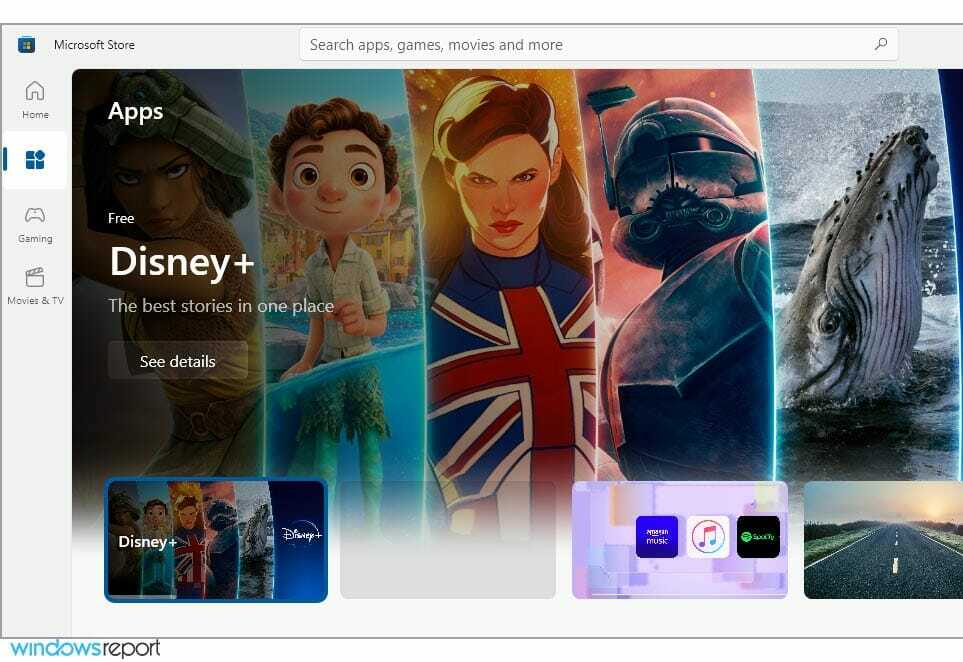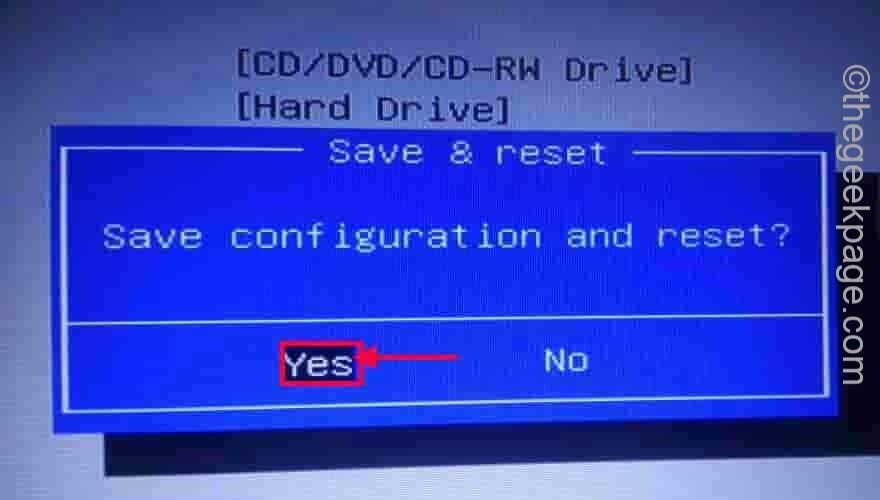Mnoho uživatelů Windows se setkalo s problémem, kdy se nemohli přihlásit ke svému systému Windows 11/10 kvůli neúspěšným pokusům o přihlášení nebo kvůli opakovanému vypnutí systému.
Uživatelé jsou frustrovaní, protože s tím nemohou nic dělat. Uživatel mohl zapomenout svůj PIN pro přihlášení do systému nebo mohl být systém několikrát násilně vypnut, pokud se například zasekl při používání nebo instalaci softwaru.
V důsledku toho jsme vyvinuli seznam nejlepších dostupných řešení, která spotřebitelům nepochybně pomohou tento problém vyřešit.
Chcete-li se dozvědět více, pokračujte ve čtení tohoto článku.
POZNÁMKA: Předtím se ujistěte, že máte přihlašovací údaje správce systému a heslo k účtu Microsoft pro resetování kódu PIN. Pokud ne, počkejte prosím asi hodinu a zkuste se přihlásit do systému pomocí správného PIN.
Zkuste resetovat PIN z přihlašovací obrazovky
Chcete-li to provést, musíte nejprve uvést systém do režimu spánku a po probuzení zkusit resetovat PIN namísto pokusu o zadání hesla. Podívejte se na níže uvedené kroky, jak to můžete udělat.
Krok 1: Nejprve klikněte na Ikona tlačítka napájení v pravém rohu obrazovky, jak je znázorněno níže.
Krok 2: Poté vyberte Spát možnost ze seznamu.
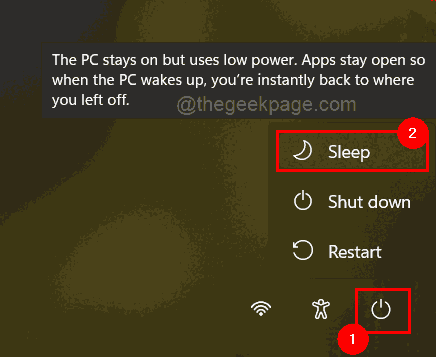
Krok 3: Stisknutím libovolné klávesy na klávesnici probudíte systém a otevře se přihlašovací obrazovka.
Krok 4: Místo zadávání hesla pro přihlášení tentokrát klikněte Zapomněl jsem svůj PIN odkaz těsně pod textovým polem PIN, jak je znázorněno na obrázku níže.
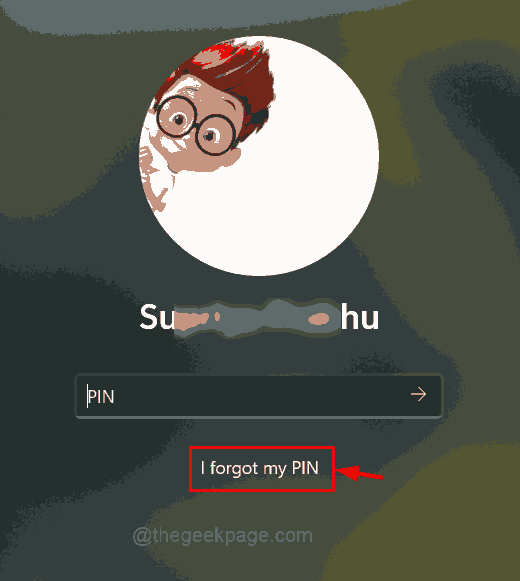
REKLAMA
Krok 5: Na obrazovce se zobrazí okno pro přihlášení k Microsoftu a klikněte na Použijte místo toho své heslo.
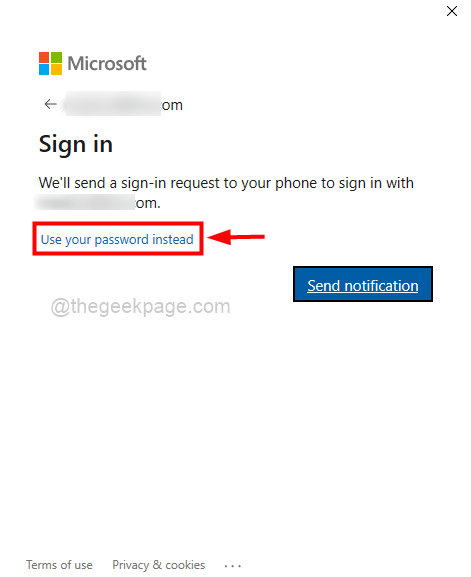
Krok 6: Zadejte heslo svého účtu Microsoft a klepněte na Přihlásit se tlačítko, jak je znázorněno níže.
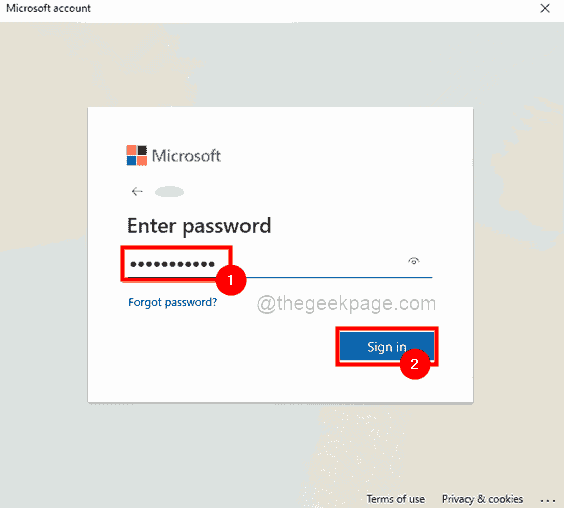
Krok 7: Nyní vás požádá o ověření vaší identity, takže klikněte na Text možnost, která potvrdí a zašle kód na vaše číslo.
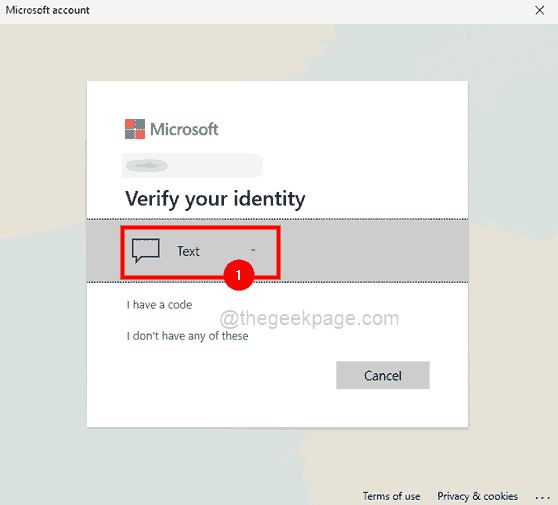
Krok 8: Ověřte své telefonní číslo zadáním posledních 4 číslic svého čísla a klikněte na Poslat kód pokračovat.
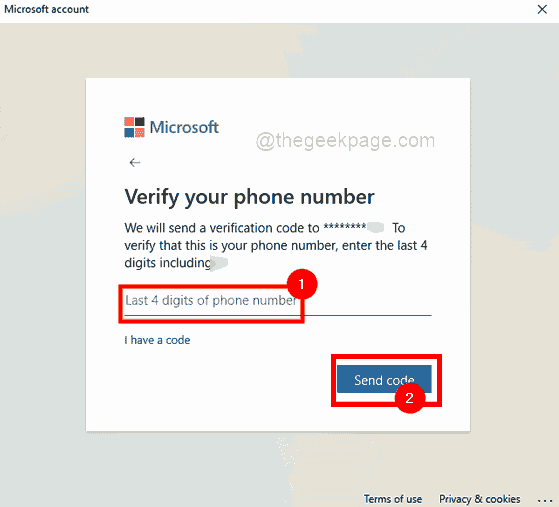
Krok 9: Jakmile obdržíte zprávu s kódem odeslaným společností Microsoft na vaše telefonní číslo, zadejte kód a klikněte Ověřte.
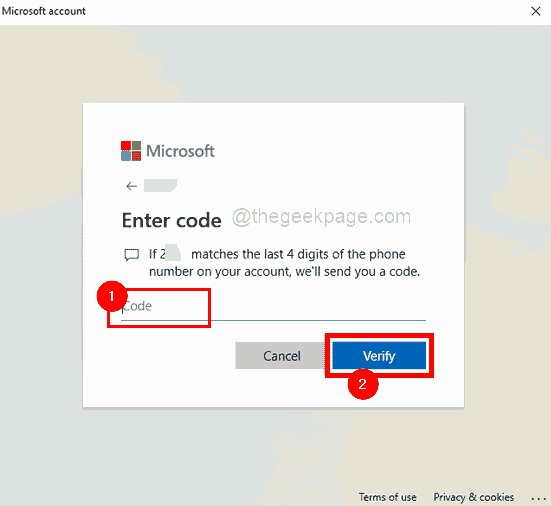
Krok 10: V novém okně budete požádáni o potvrzení, zda jste si jisti resetováním PIN pro váš systém.
Krok 11: Tak klikněte Pokračovat přejděte do okna resetování kódu PIN.
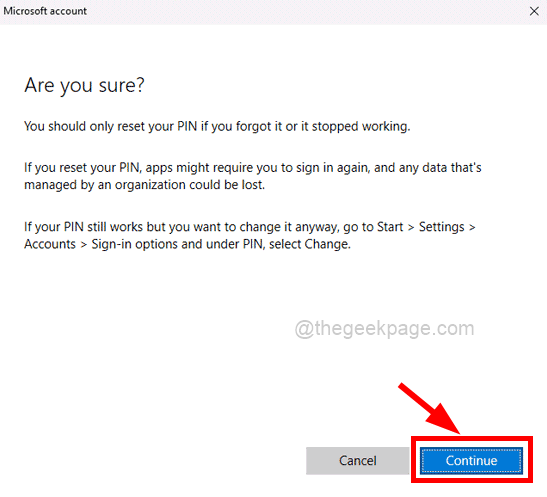
Krok 12: V okně Nastavit PIN zadejte Enter Nový PIN a Potvrďte PIN a klepněte na OK pro resetování PIN.
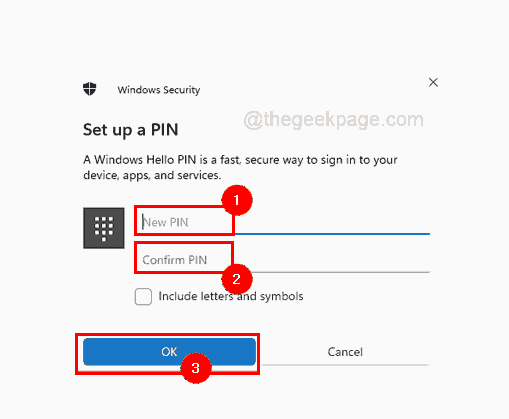
Krok 13: Po dokončení přejděte na přihlašovací obrazovku a zadejte nový PIN, který jste právě vytvořili, a zkuste se přihlásit do systému.
Nyní byste měli být schopni se snadno přihlásit do systému Windows bez jakýchkoli problémů s přihlášením.
Upravte zásady uzamčení účtu v systému Windows pomocí Editoru místních zásad skupiny
POZNÁMKA: Tuto metodu lze provést, pokud má některý uživatel oprávnění správce, což znamená, že uživatel má přihlašovací údaje účtu správce systému. Pokud používáte edici Windows 11/10 Home, podívejte se také na tento článek pro přístup k editoru zásad místní skupiny v domácí verzi.
Pokud máte přihlašovací údaje k účtu správce, postupujte podle těchto jednoduchých kroků uvedených níže, jak to provést.
Krok 1: Jakmile jste na přihlašovací obrazovce ve vašem systému, zadejte přihlašovací údaje účtu správce a přihlaste se do systému.
Krok 2: Po přihlášení stiskněte Windows + R klíče dohromady OTEVŘENO a Běh příkazové pole.
Krok 3: Poté Enter gpedit.msc v Běh příkazové pole a stiskněte Vstupte klíč k OTEVŘENO a Editor místních zásad skupiny.
Krok 4: Jakmile se otevře, procházejte pomocí níže uvedené cesty, abyste dosáhli Uzamčení účtuPolitika.
Konfigurace počítače\Nastavení systému Windows\Nastavení zabezpečení\Zásady účtu\Zásady uzamčení účtu
Krok 5: Ujistěte se, že jste vybrali Zásady uzamčení účtu na levém bočním panelu okna editoru.
Krok 6: Poté na pravé straně dvojklik na Práh uzamčení účtu možnost jej otevřít.
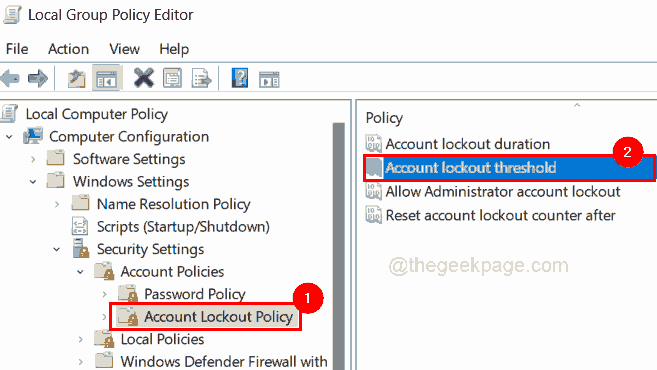
Krok 7: V okně Vlastnosti prahu uzamčení účtu klikněte na Místní nastavení zabezpečení tab.
Krok 8: Dále zadejte hodnotu 0 pod Účet nebude uzamčen možnost a klepněte na Aplikovat a OK provést změny.
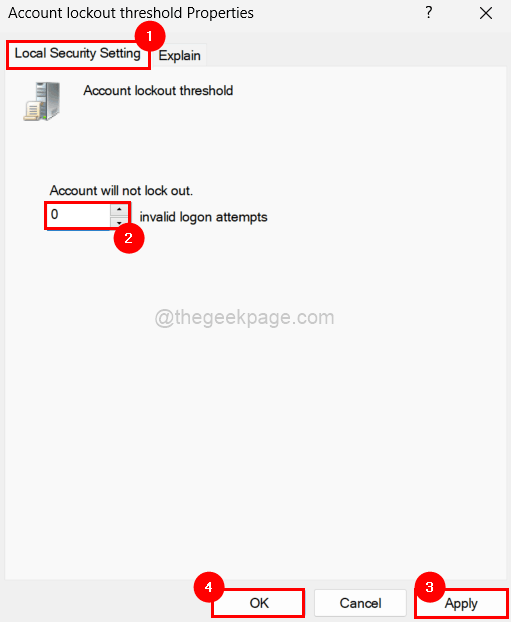
Krok 9: Zavřít a Editor místních zásad skupiny okno a restartovat systém.
Krok 10: Po spuštění systému zadejte PIN uživatelského účtu a pokuste se přihlásit do systému.
To musí vyřešit váš problém.
Dejte nám vědět, zda některá z těchto možností fungovala pro vás v sekci komentářů!
Krok 1 - Stáhněte si Restoro PC Repair Tool odtud
Krok 2 – Kliknutím na Spustit skenování automaticky vyhledejte a opravte jakýkoli problém s počítačem.